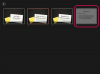Kép jóváírása: Christopher Robbins/Photodisc/Getty Images
Az AVI-fájlok az audio- és videofájlokat kombináló fájlok általános formátuma. Ezek olyan fájlok, amelyeket összeállításukkor tömörítettek és kicsomagoltak. Ennek eredményeként csak olyan videólejátszó szoftverben játszhatók le, amely tartalmazza a fájl olvasásához szükséges megfelelő kódot. Van néhány lehetőség az AVI-fájlok Mac-en való lejátszására – döntse el, melyik lesz a legjobb az Ön számára.
1. lépés
Mentse el az AVI fájlt a számítógépére. Ügyeljen arra, hogy emlékezzen a fájl helyére.
A nap videója
2. lépés
Nyissa meg számítógépe médialejátszóját, például a Windows Media Playert. Lépjen a "Megnyitás", majd a "Tallózás" elemre. Válassza ki az AVI fájlt, és nyomja meg az "OK" gombot. Ha a fájl lejátszása nem indul el automatikusan, folytassa a következő lépéssel.
3. lépés
Töltse le az ingyenes VLC-lejátszót a VideoLAN Client webhelyéről. Az utasítások követése közben ügyeljen arra, hogy a „Mentés” lehetőséget válassza a „Futtatás” helyett. Az utasítások végén kattintson a "Befejezés" gombra a letöltési folyamat befejezéséhez. Program bezárása.
4. lépés
Indítsa újra a VLC lejátszót. Kattintson a "Megnyitás" gombra a menü fülön. Válassza a "Tallózás" lehetőséget. Keresse meg az AVI fájlt, és kattintson duplán a kiválasztáshoz. Nyomja meg a "Befejezés" gombot a fájl lejátszásának megkezdéséhez. Ha a fájl nem nyílik meg, próbáljon ki egy másik szoftverlehetőséget.
QuickTime
1. lépés
A QuickTime csak kis számú kódot tartalmaz az AVI-fájlok olvasásához. Ennek eredményeként telepítenie kell egy ingyenes beépülő modult, amely lehetővé teszi, hogy a QuickTime szinte minden fájlformátumot lejátsszon: Perian.
2. lépés
Töltse le a Perian-t a Perian webhelyén, és kövesse az utasításokat. Mentse a fájlt az asztalra. Húzza a Perian fájlt a felhasználói könyvtárában található QuickTime mappába. Zárja be a QuickTime-ot és a böngészőt.
3. lépés
Nyissa meg újra a QuickTime-ot, és próbálja meg megnyitni az AVI-fájlt a menü lap "Megnyitás" elemére kattintva. Ezután válassza a "Tallózás" lehetőséget, majd kattintson duplán az AVI-fájlra. Kattintson az "OK" gombra a fájl lejátszásának megkezdéséhez.
Konvertálja az AVI fájlokat QuickTime formátumba
1. lépés
Végezzen keresést egy ingyenes eszköz megtalálásához, amely az AVI fájlt MOV formátumba konvertálja, amely lejátszható a QuickTime-on. Az egyik olyan program, amelyhez nincs szükség szoftvertelepítésre, a címen található www.media-convert.com/. Ez a példaátalakító, amelyhez utasításokat adunk.
2. lépés
Nyissa meg a fájlt a „Tallózás” lehetőség kiválasztásával, és keresse meg a konvertálni kívánt AVI-fájlt. Kattintson duplán a kiválasztásához. Ezután kattintson az "OK" gombra a böngészés befejezéséhez. A képernyő jobb oldalán található legördülő menüből válassza ki az "avi" beviteli formátumot.
3. lépés
Válassza a „Mac” lehetőséget a kimeneti formátumhoz a képernyő bal oldalán található gombon. Végül válassza ki a „.mov” formátumot, amely az Apple Quicktime formátum. Kattintson az "OK" gombra.
4. lépés
Zárja be az internetböngészőt és a QuickTime-ot, ha nyitva van. Keresse meg az AVI fájlt, és kattintson a lejátszáshoz. Automatikusan megnyílik a QuickTime-ban.
Dolgok, amelyekre szüksége lesz
Számítógép
AVI fájl
Médialejátszó
VLC médialejátszó
QuickTime
Perian plug-in
AVI fájl konverter
Tipp
Ha úgy dönt, hogy lejátszik egy AVI-fájlt, győződjön meg arról, hogy az biztonságos és legális forrásból származik, mivel a fájlok megnyitása vírusok és más rosszindulatú programok veszélyének teheti ki számítógépét.